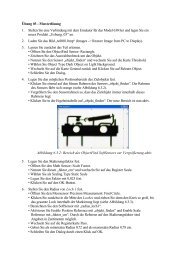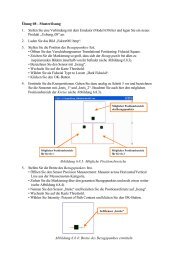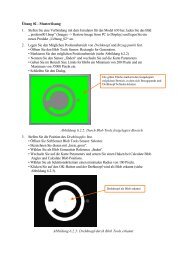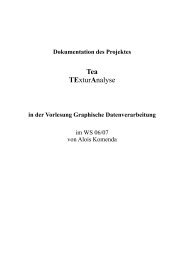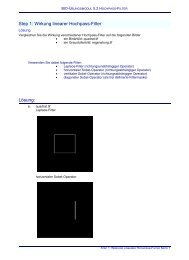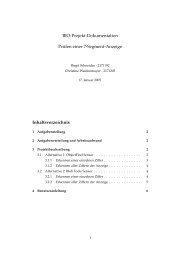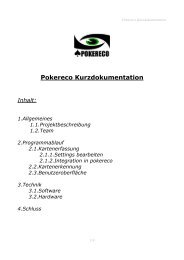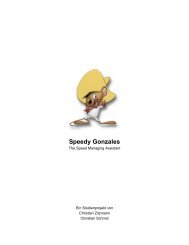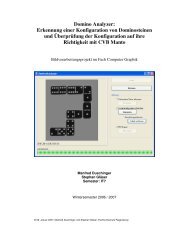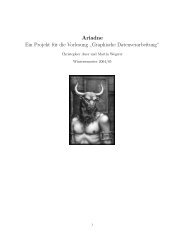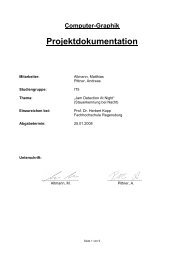Morphologische Operatoren in C++ am Beispiel von Erosion und ...
Morphologische Operatoren in C++ am Beispiel von Erosion und ...
Morphologische Operatoren in C++ am Beispiel von Erosion und ...
Erfolgreiche ePaper selbst erstellen
Machen Sie aus Ihren PDF Publikationen ein blätterbares Flipbook mit unserer einzigartigen Google optimierten e-Paper Software.
2. Anhang<br />
2.1. Die Projekt Sourcen<br />
Die Sourcen s<strong>in</strong>d aus dem Public – Projekt auf:<br />
http://www.imagemagick.org/<br />
Die Sourcen s<strong>in</strong>d <strong>in</strong> folgendem ZIP – File enthalten: (Im Orig<strong>in</strong>al:)<br />
ImageMagick-6.1.2-3.zip<br />
Im Rahmen dieser Praktikumsarbeit wurde die <strong>Beispiel</strong> Applikation „UTIL_IMDisplay“<br />
erweitert.<br />
2.1.1. wichtige Dateien <strong>und</strong> Verzeichnisse<br />
Verzeichnis Bedeutung für dieses Projekt<br />
\ Das Basisverzeichnis. Z. B.: C:\ImageMagick-6.1.2<br />
\www Die offl<strong>in</strong>e Version der Homepage (e<strong>in</strong>ige L<strong>in</strong>ks s<strong>in</strong>d defekt, bei<br />
Problemen mal mit \www\Magick++\<strong>in</strong>dex.html versuchen).<br />
\www\Magick++ Die offl<strong>in</strong>e Dokumentation der <strong>C++</strong> API<br />
\w<strong>in</strong>2k\IMDisplay Die Sourcen, der Applikation, welche hier verändert wurden.<br />
\VisualMagick\configure Das hier enthaltene Projekt auszuführen, um die Sourcen auf e<strong>in</strong>e<br />
neue Umgebung e<strong>in</strong>zustellen, bzw. Veränderungen vorzunehmen.<br />
E<strong>in</strong>fach den Workspace mit Visual Studio öffnen <strong>und</strong> auf<br />
Debug/Ausführen klicken <strong>und</strong> das Progr<strong>am</strong>m ausführen. Weiteres<br />
<strong>in</strong> der Datei „\Install-w<strong>in</strong>dows.txt“.<br />
\VisualMagick\All Der Workspace, <strong>in</strong> dem sich alle <strong>in</strong> diesem Source – Tree<br />
bef<strong>in</strong>dlichen Projekte bef<strong>in</strong>den. E<strong>in</strong>fach All.dsp im Visual Studio<br />
öffnen.<br />
Datei Bedeutung für dieses Projekt<br />
\Install-w<strong>in</strong>dows.txt HowTo, wie der Source – Code unter W<strong>in</strong>dows<br />
verwendet werden kann.<br />
Magick.pdf Dokumentation zu Magick. Inhalt ??? …<br />
\VisualMagick\All\All.dsp Die allgeme<strong>in</strong>e Projektdatei!! Diese wurde im<br />
Rahmen dieses Projektes mit Visual Studio 2003<br />
(für <strong>C++</strong>) bearbeitet.<br />
\VisualMagick\configure\configure.dsp Das Konfigurationsprojekt zum Anpassen des<br />
Source Codes.<br />
\www\<strong>in</strong>dex.html Startseite der offl<strong>in</strong>e Dokumentation<br />
\www\Magick++\<strong>in</strong>dex.html Startseite der offl<strong>in</strong>e Dokumentation der <strong>C++</strong><br />
API<br />
2.1.2. „Installation“ der Sourcen<br />
Vorgehensweise:<br />
1. Entpacken des Archivs: Z.B.: ImageMagick-6.1.2-3.zip<br />
2. Lesen der Datei: \Install-w<strong>in</strong>dows.txt<br />
3. Konfiguration des Sourcen durch ausführen des Konfigurationsprojektes:<br />
\VisualMagick\configure\configure.dsp<br />
- 11 -